百度影音播放器播放本地电影教程
时间:2020-08-12 14:30:56 作者:无名 浏览量:60
百度影音播放器是百度公司开发的万能播放器,专用于播放电视剧、电影、综艺、搞笑小视频等内容,支持主流媒体格式的视频、音频文件,实现本地播放和在线点播,百度影音可支持兼容当前主流影视媒体的视频格式播放,支持下次打开自动记忆定位到已播放位置处,。百度影音将不断完善产品性能、产品体验及产品功能,想要体验百度影音观看影音的文件的朋友就来下载使用吧!
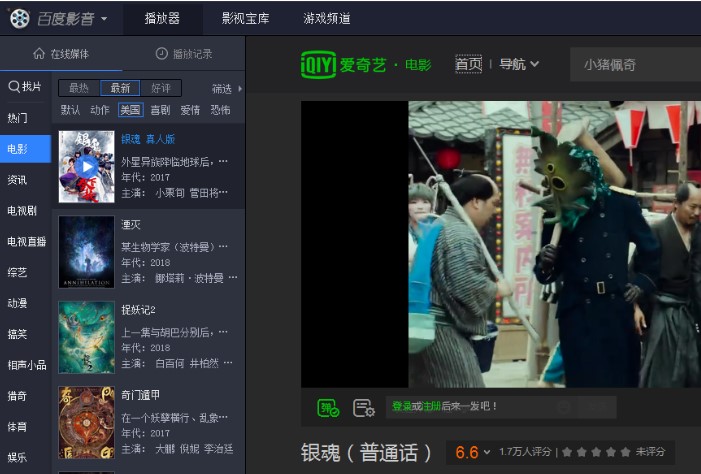
功能介绍:
功能个性设置,全新体验
自动记录上次观看位置
自动添加相似文件到播放列表
看到自己喜欢的画面,您可以一键轻松截取保存下来;支持播放影片时对于播放器显示在屏幕前端的设置
兼容主流影视媒体格式播放
边下边播功能
软件特色:
1、功能个性设置,全新体验;自动记录上次观看位置:
支持功能快捷键修改或设置,满足您个性偏好;自动记录上次关闭播放器时的文件位置,再次观看无须重头再来。
2、自动添加相似文件到播放列表;截屏功能:
支持自动添加相似文件到播放列表设置,观看电视剧等不在需要一个个的添加文件;看到自己喜欢的画面,您可以一键轻松截取保存下来
3、播放最前端;兼容主流影视媒体格式播放:
支持播放影片时对于播放器显示在屏幕最前端的设置,您可在看影片的时候进行其他电脑操作;兼容主流影视媒体格式文件的本地播放,并不断更新中…
4、边下边播功能:
支持播放在线影视文件。您只需将url复制到剪贴板,即可享受边下边播,体验在线精彩。
百度影音安装步骤:
1、首先需要你在该页找到下载地址处选择任意地址将百度影音软件包下载至本地,下载后双击解压找到包内的.EXE格式程序并运行。如下:
两种安装方式:
1.直接单击[立即安装]以保存复杂的安装步骤
2.选择[自定义选项]进行安装,可以设置百度视频安装文件的路径和位置。 编辑器选择自定义安装方法,然后单击[自定义选项]进入设置界面。

百度影音播放器播放本地电影教程图2
3.选择自定义安装方式后,进入百度视频的安装设置界面,我们可以选择[浏览]按钮,根据以下截图设置具体的安装路径。 设置后,单击[立即安装]开始安装。

百度影音播放器播放本地电影教程图3
4.最后,进入百度视频安装进度栏界面,安装完成后开始体验百度视频。
百度影音播放本地文件的方法
1.首先,您需要运行并打开百度视频播放器
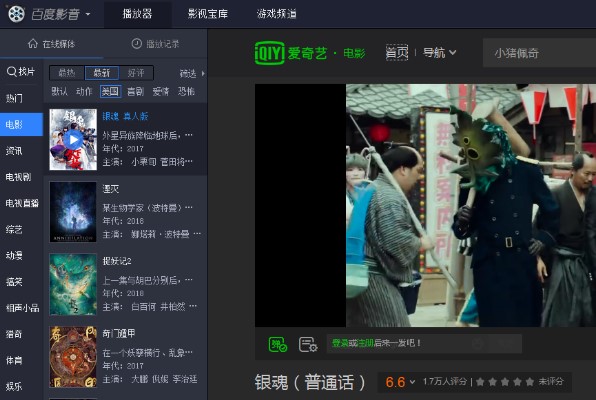
百度影音播放器播放本地电影教程图4
2.打开百度视频后。我们选择左上角的三角形按钮-[打开本地视频]
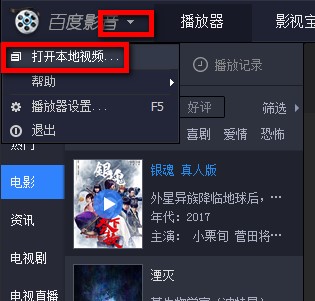
百度影音播放器播放本地电影教程图5
3.进入打开的本地视频界面后.选择[打开本地视频]按钮以选择需要播放的本地视频。

百度影音播放器播放本地电影教程图6
百度影音 5.6.2.44 官方版
- 软件性质:国产软件
- 授权方式:免费版
- 软件语言:简体中文
- 软件大小:57513 KB
- 下载次数:14195 次
- 更新时间:2020/8/12 3:40:59
- 运行平台:WinAll...
- 软件描述:百度影音是百度公司推出的一款电脑多媒体播放器。百度影音完美支持主流视频文件格式,... [立即下载]
相关资讯
相关软件
电脑软件教程排行
- 怎么将网易云音乐缓存转换为MP3文件?
- 比特精灵下载BT种子BT电影教程
- 微软VC运行库合集下载安装教程
- 土豆聊天软件Potato Chat中文设置教程
- 怎么注册Potato Chat?土豆聊天注册账号教程...
- 浮云音频降噪软件对MP3降噪处理教程
- 英雄联盟官方助手登陆失败问题解决方法
- 蜜蜂剪辑添加视频特效教程
- 比特彗星下载BT种子电影教程
- 好图看看安装与卸载
最新电脑软件教程
- 永久关闭百度影音中开机时自动弹出的广告页...
- 黄金内存专业的系统内存管理软件功能介绍及...
- 好易网络电视播放器的功能特色介绍及安装教...
- 格式工厂更改视频字幕的详细方法
- 爱帆浏览器开启分屏以及切换渲染模式的详细...
- Microsoft Office Outlook邮件客户端功能介...
- 腾讯手机管家电脑版应用宝root教程
- 硬盘空间管理器TreeSize free安装使用方法
- 离线浏览器Teleport Pro中文版安装教...
- RunAsDate破解程序试用时间工具使用方法
软件教程分类
更多常用电脑软件
更多同类软件专题











